Paprastas ir greitas „Android“ šakninio programavimo vadovas

Įvedę root teises į „Android“ telefoną, gausite visišką prieigą prie sistemos ir galėsite paleisti daugybę programų, kurioms reikalinga root teisė.
Vienas iš pagrindinių „Brave“ naršyklės punktų yra tai, kad joje yra įmontuotas skelbimų blokatorius. Tačiau ne visi vartotojai gali norėti, kad tai visada būtų įjungta. Laimei, tiems laikams ir vartotojams, galite jį gana lengvai išjungti vienu iš dviejų būdų.
Jei norite išjungti „Brave“ skelbimų blokatorių vienoje konkrečioje svetainėje, galite tai padaryti naudodami drąsios piktogramos viršuje, dešinėje URL juostos pusėje.
Patarimas: „Brave“ URL juostos dešinėje yra dvi piktogramos. Dešinysis yra trikampis ir naudojamas Brave Rewards programai, kuri siūlo kriptovaliutą mainais už tam tikrų skelbimų leidimą. Tikroji „Brave“ piktograma, kurią norite paliesti, yra šalia jos esanti liūto galva.
Kai paliesite „Brave“ piktogramą, pasirodys išskleidžiamasis meniu. Šiame išskleidžiamajame meniu galite konfigūruoti, kurie apsaugos nustatymai įjungti šioje konkrečioje svetainėje.
Jei įjungta „Blokuoti skelbimus ir stebėjimą“, nebus galima įkelti skelbimų ir stebėjimo scenarijų. Tai gali padidinti jūsų privatumą ir puslapio įkėlimo laiką, taip pat neleisti rodyti įkyrių skelbimų.
Patarimas: kiti šio meniu nustatymai leidžia priverstinai prisijungti prie HTTPS (jei įmanoma), neleisti trečiųjų šalių svetainėms išsaugoti slapukų, blokuoti visus žiniatinklio scenarijus (tai gali sugadinti kai kurias svetaines) ir atitinkamai apsunkinti naršyklės pirštų atspaudų paėmimą.
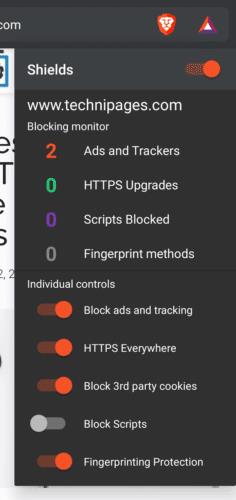
Bakstelėkite „Brave“ piktogramą, tada bakstelėkite „Blokuoti skelbimus ir sekimą“, kad išjungtumėte skelbimų blokavimą vienoje svetainėje.
Jei norite išjungti skelbimų blokavimą visoje naršyklėje, galite tai padaryti programos nustatymuose. Norėdami atidaryti nustatymus, bakstelėkite trijų taškų piktogramą, tada bakstelėkite „Nustatymai“.
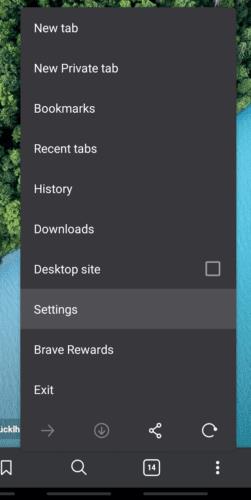
Bakstelėkite trigubo taško piktogramą, tada „Nustatymai“, kad atidarytumėte programos nustatymus.
Norėdami išjungti skelbimų blokavimą visoje naršyklėje, poskyrio „Išplėstinė“ viršuje turite atidaryti „Privatumo“ nustatymus.
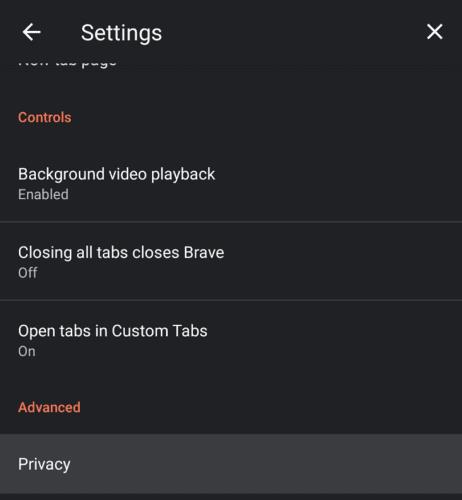
Bakstelėkite „Privatumo“ nustatymus, kad galėtumėte sukonfigūruoti visos naršyklės skelbimų blokavimo nustatymą.
Jums tereikia vieną kartą paliesti „Skelbimų blokavimas“, kad atitinkamas žymimasis laukelis būtų panaikintas, tada skelbimų blokavimas būtų išjungtas.
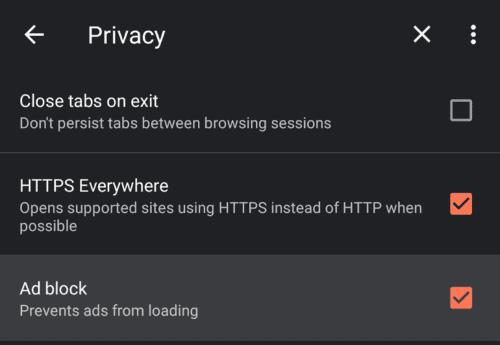
Panaikinkite žymimąjį laukelį „Skelbimų blokavimas“, kad išjungtumėte skelbimų blokavimą.
Įvedę root teises į „Android“ telefoną, gausite visišką prieigą prie sistemos ir galėsite paleisti daugybę programų, kurioms reikalinga root teisė.
„Android“ telefono mygtukai skirti ne tik garsumui reguliuoti ar ekranui pažadinti. Atlikus kelis paprastus pakeitimus, jie gali tapti sparčiaisiais klavišais, skirtais greitai nufotografuoti, praleisti dainas, paleisti programas ar net įjungti avarines funkcijas.
Jei palikote nešiojamąjį kompiuterį darbe ir turite skubiai išsiųsti ataskaitą viršininkui, ką daryti? Naudokite išmanųjį telefoną. Dar sudėtingiau – paverskite telefoną kompiuteriu, kad galėtumėte lengviau atlikti kelias užduotis vienu metu.
„Android 16“ turi užrakinimo ekrano valdiklius, kad galėtumėte keisti užrakinimo ekraną pagal savo skonį, todėl užrakinimo ekranas yra daug naudingesnis.
„Android“ vaizdo vaizde režimas padės sumažinti vaizdo įrašą ir žiūrėti jį vaizdo vaizde režimu, žiūrint vaizdo įrašą kitoje sąsajoje, kad galėtumėte atlikti kitus veiksmus.
Vaizdo įrašų redagavimas „Android“ sistemoje taps lengvas dėka geriausių vaizdo įrašų redagavimo programų ir programinės įrangos, kurią išvardijome šiame straipsnyje. Įsitikinkite, kad turėsite gražių, magiškų ir stilingų nuotraukų, kuriomis galėsite dalytis su draugais „Facebook“ ar „Instagram“.
„Android Debug Bridge“ (ADB) yra galinga ir universali priemonė, leidžianti atlikti daugybę veiksmų, pavyzdžiui, rasti žurnalus, įdiegti ir pašalinti programas, perkelti failus, gauti šaknines ir „flash“ ROM kopijas, kurti įrenginių atsargines kopijas.
Su automatiškai spustelėjamomis programėlėmis. Jums nereikės daug ką daryti žaidžiant žaidimus, naudojantis programėlėmis ar atliekant įrenginyje esančias užduotis.
Nors stebuklingo sprendimo nėra, nedideli įrenginio įkrovimo, naudojimo ir laikymo būdo pakeitimai gali turėti didelės įtakos akumuliatoriaus nusidėvėjimo sulėtinimui.
Šiuo metu daugelio žmonių mėgstamas telefonas yra „OnePlus 13“, nes be puikios aparatinės įrangos, jis taip pat turi jau dešimtmečius egzistuojančią funkciją: infraraudonųjų spindulių jutiklį („IR Blaster“).







